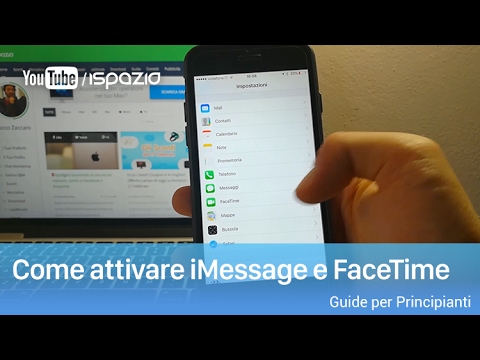Recentemente, il mio laptop mi ha presentato con la Touch Keyboard di Windows ogni volta che apro la schermata di blocco … anche se il mio portatile non ha un touch screen. Avere un problema simile? Ecco alcune possibili soluzioni.
Se puoi, trova e disinstalla il colpevole (o fermalo dall'automatico avvio)
Se questo ha iniziato a verificarsi in modo casuale, è probabile a causa di una nuova app o driver installato. Sospetto fortemente che il colpevole sul mio sistema sia Air Display, ma dal momento che non si disinstalla correttamente su Windows 10, non potrei davvero confermare o risolvere il problema in questo modo. Pensa alle app che hai installato di recente, e se una di queste potrebbe aver indotto il tuo computer a pensare che abbia un touch screen o abbia bisogno di funzionalità di accesso facili. Disinstallalo e riavvia il computer per vedere se il problema scompare.


Disattiva la tastiera touch in facilità di accesso
Se sei fortunato, la tastiera touch è stata attivata tramite il Centro Ease di accesso ufficiale di Windows e puoi risolvere il problema semplicemente spegnendolo.
Per arrivarci, apri il menu Start e digita "facilità di accesso". Premere Invio quando viene visualizzata l'opzione Centro accesso facilitato.



Disabilitare il servizio Touch Keyboard
Se le opzioni di cui sopra non funzionano, potrebbe essere necessario un po 'più nucleare e disabilitare del tutto i servizi touch. Ciò significa che se il tuo laptop ha un touch screen o se alcune app richiedono che queste funzioni funzionino correttamente, potresti rompere qualcosa. Ma non preoccuparti: questi passaggi sono completamente reversibili, quindi se rompono qualcosa, puoi sempre tornare indietro.
Per disabilitare il servizio touchscreen di Windows, apri il menu Start e digita "services". Premere Invio.



Hai qualche tua soluzione a questo problema? Assicurati di farci sapere nei commenti, e possiamo includerli in questa lista.